Procesor ovog računala ne podržava kritičnu značajku
Ako kada pokušate nadograditi na Windows 10(upgrade to Windows 10) i dobijete poruku o pogrešci " Procesor ovog računala ne podržava kritičnu značajku(This PC’s processor doesn’t support a critical feature) ", onda vam ovaj post treba pomoći. Spomenuta kritična značajka mogla bi biti Prefetchw , NX, VMware , Compareexchange128 itd. U ovom ćemo postu ponuditi odgovarajuća rješenja kojima možete pokušati pomoći da riješite ovaj problem.
Kada se pojavi ovaj problem, dobit ćete sljedeću poruku o pogrešci;
This PC can’t run Windows 10
This PCs processor doesn’t support a critical feature.
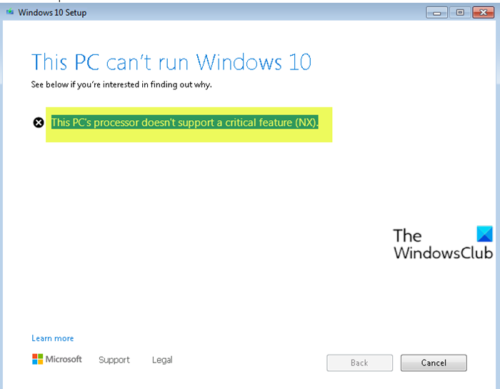
Procesor ovog računala ne podržava kritičnu značajku
Ako ste suočeni s tim da procesor ovog računala ne podržava kritičnu značajku(This PC’s processor doesn’t support a critical feature) problema, možete isprobati bilo koje od naših preporučenih rješenja u nastavku i vidjeti hoće li to pomoći u rješavanju problema.
- Ažurirajte BIOS
- Napravite(Create) pogon za pokretanje sustava Windows 10 i izvršite čistu instalaciju
Pogledajmo opis procesa koji se odnosi na svako od navedenih rješenja.
1] Ažurirajte BIOS
Ovo rješenje zahtijeva da pokušate ažurirati BIOS(updating the BIOS) na svom sustavu i provjerite hoće li problem biti riješen.
Korištenje alata OEM(OEMs) -a najlakši je način za to. Svi OEM proizvođači imaju uslužne programe koji vam pomažu da jednostavno ažurirate, BIOS , firmware i upravljačke programe. Potražite svoj i preuzmite ga samo sa službene stranice. Ovo je najsigurniji način ažuriranja BIOS -a .
- Ako posjedujete Dell prijenosno računalo, možete otići na Dell.com ili možete koristiti Dell Update Utility .
- Korisnici ASUS-a mogu preuzeti uslužni program za ažuriranje MyASUS BIOS -a s (MyASUS BIOS)ASUS stranice za podršku(ASUS support site) .
- ACER korisnici mogu ići ovdje(go here) . Unesite svoj serijski Number/SNID ili potražite svoj proizvod prema modelu(Model) , odaberite BIOS/Firmware i kliknite vezu Preuzmi(Download) za datoteku koju želite preuzeti.
- Korisnici tvrtke Lenovo mogu koristiti Lenovo alat za ažuriranje sustava(Lenovo System Update Tool) .
- Korisnici HP-a mogu koristiti priloženi HP Support Assistant .
Nakon što dovršite ručno ažuriranje BIOS/firmware na vašem sustavu, obavijest o bloku nadogradnje sustava Windows 10 sada bi trebala biti uklonjena. Posljedično, sada možete ponovno nastaviti s postupkom nadogradnje i proces bi trebao uspješno završiti što će vam omogućiti da u potpunosti iskoristite nove značajke u sustavu Windows 10(Windows 10) .
2] Napravite(Create Windows 10) pogon za pokretanje sustava Windows 10 i izvršite čistu instalaciju
Ako naiđete na problem kada pokušavate nadograditi Windows 7 ili Windows 8.1 na Windows 10 pomoću alata za stvaranje medija(Media Creation Tool) ( MCT ), ovo rješenje zahtijeva da izravno očistite instalaciju sustava Windows 10 bez prethodne nadogradnje kako biste riješili problem.
Ako to ne uspije, možda vaš hardver ne podržava instalaciju i trebate se posavjetovati sa inženjerom za podršku ili nadograditi svoj hardver.
(If this does not work, maybe your hardware does not support the installation and you need to either consult a support engineer or upgrade your hardware.)
Related posts
Umetnite vanjski medij za pohranu i pritisnite OK
Popravi pogrešku instalacije nadogradnje sustava Windows 10 0x8007042B - 0x2000D
Popravi pogreške nadogradnje 0xC190020c, 0xC190020d, 0xC190020e, 0xC190020f
0XC1900103, MOSETUP_E_COMPAT_TIMEOUT pogreška na Windows 10
Popravite pogrešku nadogradnje sustava Windows 0xC1900101-0x4000D
Popravite pogrešku Logitech Setpoint Runtime u sustavu Windows 10
Popravite pogrešku pomoćnika za nadogradnju sustava Windows 0xC1900200
Popravite pogrešku učitavanja aplikacije 5:0000065434 u sustavu Windows 10
Nešto je pošlo po zlu, Isključite antivirusni softver, 0x8007045d
Pogreška 2738, nije moguće pristupiti vremenu izvođenja VBScript za prilagođenu radnju
Upravljački program je otkrio internu pogrešku upravljačkog programa na DeviceVBoxNetLwf
Popravite pogrešku nadogradnje sustava Windows 0x800705AA u sustavu Windows 11/10
Kako riješiti problem sudara s potpisom diska u sustavu Windows 11/10
Popravite pogrešku aplikacije 0xc0150004 u sustavu Windows 11/10
Ispravite pogrešku prijave u Microsoft Store 0x801901f4 u sustavu Windows 11/10
Popravite pogrešku instalacije nadogradnje sustava Windows 0x80070002 - 0x3000D
Popravite kôd pogreške Windows Update 0x800704B8 - 0x3001A
Popravi pogrešku ShellExecuteEx neuspjela u sustavu Windows 11/10
Instalacija nije uspjela stvoriti novu grešku particije sustava u sustavu Windows 10
SFC nije uspio popraviti i DISM pokazuje pogrešku 0x800f081f u sustavu Windows 10
